Cara mengubah ukuran foto pada aplikasi Galeri di ponsel Galaxy
Setelah mengambil foto dengan ponsel Galaxy, jika Anda ingin mengubah ukuran foto atau membuat ukuran file foto menjadi lebih kecil, Anda dapat menyesuaikannya dengan mudah menggunakan editor foto di aplikasi Galeri. Periksa panduan di bawah ini untuk mengubah ukuran foto.
Sebelum Anda mencoba rekomendasi di bawah ini, pastikan Anda memeriksa apakah perangkat lunak perangkat Anda dan aplikasi terkait diperbarui ke versi terbaru. Untuk memperbarui perangkat lunak perangkat seluler Anda, ikuti langkah ini:
Langkah 1. Buka Pengaturan > Pembaruan perangkat lunak.
Langkah 2. Ketuk Unduh dan instal.
Langkah 3. Ikuti petunjuk pada layar.
Mengubah ukuran foto di aplikasi Galeri
Sebagian besar foto yang diambil dengan kamera berdefinisi tinggi pada ponsel Galaxy memiliki ukuran yang besar. Jika Anda mengunggah foto secara online dan foto Anda terlalu besar, Anda dapat mengubah ukurannya dengan fitur pengeditan di aplikasi Galeri. Ubah ukuran foto dengan mengikuti langkah di bawah ini.
Langkah 1. Buka aplikasi Galeri dan pilih foto yang ingin Anda ubah ukurannya.
Langkah 2. Ketuk ikon Edit di bagian bawah layar.

Langkah 3. Ketuk Opsi lainnya (tiga titik vertikal) pada kanan atas.
Langkah 4. Pilih Ubah ukuran.

Langkah 5. Pilih persentase perubahan ukuran gambar yang Anda inginkan dari opsi Ubah ukuran gambar, lalu ketuk Selesai untuk menerapkan perubahan.
Langkah 6. Setelah Anda selesai mengedit, ketuk Simpan.

Setelah ukuran foto diubah, Anda dapat melihat bahwa ukuran file gambar berkurang dalam detail gambar.
Untuk Android 11, saat Anda menyimpan foto yang telah diedit, file baru tidak akan dibuat dan foto asli akan ditimpa. Jika Anda ingin menyimpannya secara terpisah dari file asli, ikuti langkah di bawah ini sebelum mengetuk Simpan.
Langkah 1. Ketuk Opsi lainnya (tiga titik vertikal).
Langkah 2. Pilih Simpan salinan. Foto yang telah diedit akan disimpan secara terpisah dari foto asli.
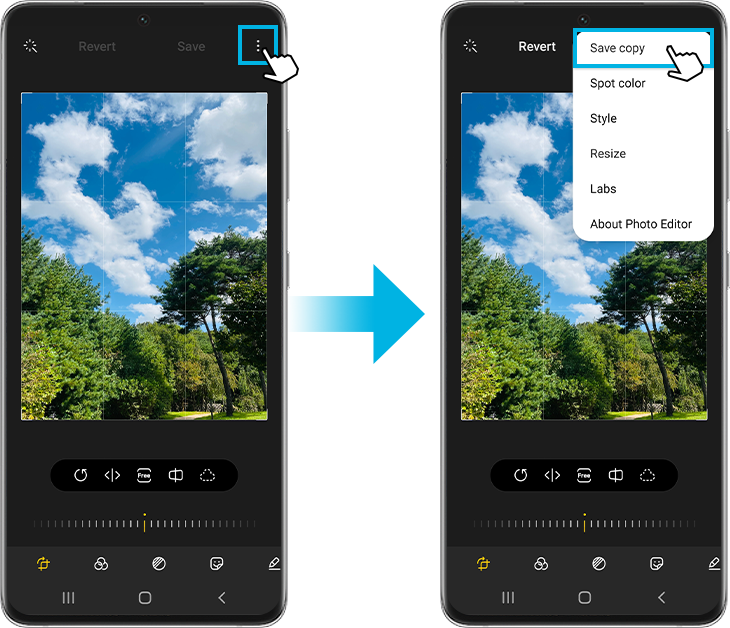
Catatan:
- Mengubah ukuran foto menjadi lebih besar dari ukuran aslinya bukanlah pilihan.
- Jika Anda ingin membatalkan setelah menyimpan, Anda dapat membatalkannya di langkah pengeditan.
- Fitur perubahan ukuran mungkin tidak didukung tergantung pada versi model.
- Screenshot dan menu perangkat mungkin berbeda tergantung model perangkat dan versi perangkat lunak.
Terima kasih atas tanggapan Anda
Mohon jawab semua pertanyaan.
RC01_Static Content
_JPG$)



